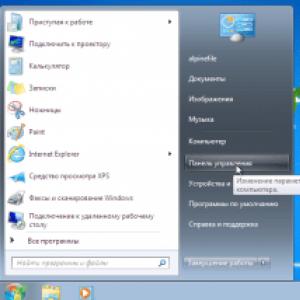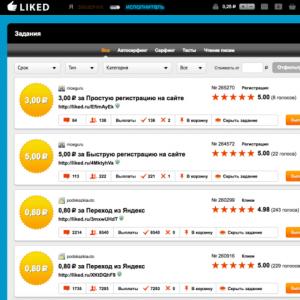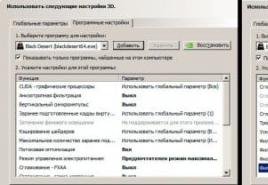Исправление ошибки appcrash. Причины и методы исправления ошибки APPCRASH в Windows Системные файлы Windows
В процессе эксплуатации Windows, пользователи могут сталкиваться с разного рода ошибками. Одна из наиболее распространенных ошибок является «APPCRASH», которая появляется при запуске игры или программы, а также может возникать и в процессе эксплуатации запущенного приложения. Ниже мы рассмотрим основные способы, которые могут помочь устранить ошибку.
Из-за чего возникает ошибка «APPCRASH»?
Ошибка «APPCRASH» говорит о том, что ваше приложение «рухнуло», в связи с чем не будет продолжать свою дальнейшую работу.
Как правило, на появление данной ошибки могут повлиять различные факторы: это и устаревшие драйвера, и не соответствие системным требованиям в запускаемой игре, и неправильно установленное приложение и многое другое.
Как устранить ошибку «APPCRASH»?
Способ 1. В окне с ошибкой обратите внимание на графу «Имя модуля с ошибкой» . В ней, как правило, содержится наименование приложения или файла, которое и повлияло на возникновение ошибки.

Например, на возникновение ошибки повлияло отсутствие DLL-файла. В этом случае, воспользовавшись поисковиком, найдите подробную информацию о проблемном модуле, а также в состав какого пакета он входит. Установив необходимый пакет, ошибка может быть устранена.
Способ 2. Часто пользователи Windows пытаются запустить на своем компьютере мощные компьютерные игры, системные требования которых зачастую превосходят те, что имеет ваш компьютер.
В данной ситуации у вас два пути для решения проблемы: произвести апгрейд старого компьютера или удалить игру, которая не соответствует системным требованиям.
Способ 3. Нередко ошибка «APPCRASH» может возникать из-за наличия в системе вирусного ПО. Для проверки системы вы сможете воспользоваться как встроенными инструментами для сканирования в вашем антивирусе, так и отдельными утилитами, например, Dr.Web CureIt .
Способ 4. Не устанавливая обновления для ОС Windows, вы добровольно провоцируете возникновение различных конфликтов в системе. Если вы давно не устанавливали обновления для вашей ОС, обязательно перейдите в меню «Центр обновления Windows» и обязательно проверьте наличие обновлений.
Способ 5. DEP – это специальное средство для обеспечения безопасности, которое предотвращает запуск на компьютере вредоносного кода, тем самым обеспечивая защиту системе.
Чтобы проверить, не является ли DEP причиной ошибки «APPCRASH», ее можно отключить.
Для выполнения этой задачи откройте «Панель управления» и перейдите в меню «Система» .

В левой области окна перейдите к пункту «Дополнительные параметры системы» .

В разделе «Быстродействие» щелкните по кнопке «Параметры» .

Кликните по вкладке «Предотвращение выполнения данных» и отметьте пункт «Включить DEP для всех программ и служб, кроме выбранных ниже» . Щелкните по кнопке «Добавить» и укажите исполняемый файл проблемного приложения.

Обратите внимание на то, что добавив необходимый файл в исключения, остается вероятность, что «APPCRASH» будет проявляться и для другого файла. Если данная процедура не принесла результата, DEP можно временно отключить вовсе.
Для этого произведите запуск терминала Администратора (найдите «CMD» через поиск в «Пуске», щелкните по результату правой кнопкой мыши и перейдите к требуемому пункту).

Запустив терминал, проведите в нем следующую команду для отключения DEP:
bcdedit.exe /set {current} nx AlwaysOff
После проведения команды выполните перезапуск системы и проверьте работоспособность приложения. Если ошибка продолжает появляться, возобновите работу DEP следующей командой:
bcdedit.exe /set {current} nx OptIn
Для завершения активации DEP выполните перезагрузку системы.
Способ 6. Переустановите игру (программу). Программа могла быть установлена на компьютер неправильно, вследствие чего на экране возникает ошибка. Удалите приложение через «Панель управления», а затем выполните повторную установку.
Способ 7. Для корректной работы большинства компьютерных игр требуется актуальная версия DirectX. Вполне возможно, что на вашем компьютере установлена устаревшая версия DirectX или отсутствуют некоторые компоненты, входящие в состав пакета, которые отвечают за запуск и корректное отображение игры. Перейдите на страницу загрузки DirectX и скачайте на компьютер веб-установщик. Запустите скаченный файл и произведите установку DirectX.
Способ 8. Ошибка может возникать из-за неподдерживаемого разрешения экрана. В этом случае щелкните по ярлыку правой кнопкой мыши и откройте пункт «Свойства» .

Перейдите ко вкладке «Совместимость» и отметьте галочкой пункт «Использовать разрешение экрана…» . Нажмите кнопку «Применить» , чтобы сохранить изменения и выполните запуск игры.

Способ 9. Обновите драйвера. Вполне возможно, что на вашем компьютере некорректно работают драйвера. Произведите обновление драйверов (для упрощения этой задачи можно воспользоваться специальной программой
Если у вас на экране монитора высветилась ошибка appcrash, то проблему срочно нужно исправлять. Для начала скажу, что это ошибка в работе приложения. Решать подобную проблему нужно в зависимости от того, что ее вызвало. Поэтому рассмотрим самые распространенные причины и пути исправления ошибки, опираясь на них.
Ошибка appcrash в играх
Часто appcrash появляется в результате проблем с “железом” вашего компьютера. Иногда сообщение об ошибке появляется, если вы запускаете определенную игру. Причиной этого могут служить устаревшие драйвера. Кроме того, сама система может не отвечать требованиям игры. Перед ее запуском проверьте, что требуется для нее, и насколько ваш компьютер подходит под предъявляемые требования.
Также ошибка appcrash появляется из-за проблем с программным обеспечением.
Логично предположить, что современные игры, в своем большинстве, требуют установки определенных драйверов и приложений. Помимо этого часто необходимы обновленные утилиты. Если не удается их установить, возможно, понадобится удалить приложения и поставить актуальную версию. Рекомендуется проверить путь, который ведет к папке с игрой. Он не должен содержать буквы из кириллицы, так как код некоторых игрушек не воспринимает их.
Исправление appcrash на windows 7
Перед тем, как сказать о том, как исправить ошибку appcrash на windows 7, хочу отметить, что причина может скрываться непосредственно в операционной системе. Нередко проблемы возникают из-за заражения компьютера вредоносными программами. Чтобы избавиться от них, сделайте полную проверку антивирусом.
Если это не помогло, то обращаемся к функции DEP. Ее назначение состоит в защите системы от вредоносных программ. Однако, иногда происходит сбой, после чего она может увидеть угрозу даже в безобидной утилите. Для того чтобы ее отключить понадобится зайти в Панель управления – Система. Далее переходим в раздел Дополнительно, где нам нужна ссылка Быстродействие. Нажимаем Параметры, где нам необходимо Предотвращение выполнения данных. В открывшейся вкладке выбираем опцию отключения функции DEP.
Если перечисленные способы не помогают, то попробуйте переустановить систему. Подобная мера хоть и радикальная, но часто дает нужный эффект. В случае, когда даже это не привело к необходимому результату, вам, скорее всего, понадобится отправиться в ремонтную мастерскую.
Видео
Проблема Appcrash очень распространена и для выполнения точечного устранения неисправности, лучше использовать дополнительную информацию из окна краша, если таковая имеется. Сама ошибка Appcrash означает аварийное завершение работы программы или игры, а причин для этого множество.
В рамках статьи мы рассмотрим, как исправить ошибку appcrash Windows 7, по крайней мере самые распространенные причины подобных проблем. Такого рода неисправность характерна для Windows 7,8, 10, в общем спектр вероятных жертв весьма обширен. Застраховаться от этого явления нельзя, в результате часто теряются важные данные, а иногда и огромные отчеты. Лучший способ, чтобы хоть как-то защитить себя – это часто сохранять информацию, а в играх прогресс прохождения.
Всё же чаще всего appcrash возникает в тяжелых программах и играх. Они в первую очередь подвержены вредоносному воздействию и следует обратить на это внимание. Наблюдаться ошибка может в любых приложениях, но в этих играх чаще всего: GTA 4/5, Fallout 3/4, Assassin.
В зависимости appcrash что это за проблема и требуется решение неисправности. Кроме как с помощью кода ошибки, если такой есть, определить битый параметр нельзя. Обычно удаётся устранить негативные последствия, выполняя процедуры по очереди, начиная с самых распространенных.
Проблемы в отсутствии необходимых программ
Довольно часто неисправность не столько в отсутствии платформ для работы приложения, а скорее в их состоянии. Необходимо выполнить обновление или установку для основного ПО. Перечень необходимых программ можно найти в системных требованиях игры.
В первую очередь в вопросе, appcrash ошибка как исправить Windows 7, необходимо обратить внимание на DirectX. Он может стать корнем и appcrash, но чаще характерное сообщение гласит «отсутствует D3DX9_24.dll». Библиотеки DirectX, которые не смогла найти программа, могут отличаться. Вам необходимо просто загрузить с оф. сайта приложение https://www.microsoft.com/ru-ru/download/confirmation.aspx?id=35 . Стоит отметить, что не все версии платформы поддерживается каждой отдельно взятой видеокартой.
Microsoft Visual C++, если этот компонент является устаревшим или битым, то ошибка при запуске appcrash не заставит себя долго ждать. Особенность платформы то, что она устанавливается поверх других версий, а не переустанавливается, а из-за этого могут возникать конфликты. Аналогично ссылка - https://www.microsoft.com/ru-ru/download/details.aspx?id=40784 .
Убедившись, что проблема не в этих элементах, следуйте далее.
Вирусная активность
Appcrash ошибка как исправить Windows 7 64 в случае с вирусами логично, что необходимо очистить систему от шпионов. Вирусы самым непредсказуемым образом сказываются на жизни системы, что и вызывает широкий спектр проблем.
Устранить зараженность можно с помощью большинства именитых антивирусных сканеров . Для персонального использования подойдёт NOD 32 или Kaspersky, если применяется в офисах, то рекомендуется Symantec Endpoint Protection .
Причина того, что чаще имя ошибки appcrash у тяжелых приложений встречается в том, что системные ресурсы забиваются и просто не в состоянии обрабатывать программу. Особенно часто неисправность можно встретить из-за оперативной памяти и процессора.
Даже, если нагрузка достигает 100% в пиковые диапазоны работы – это не приговор, чтобы удалять игру. Существуют дополнительные средства Windows, которые способны облегчить работу, лаги могут наблюдаться, но по крайней мере критическое закрытие программы должно прекратиться.
Также следует попробовать закрыть сторонние процессы и приложения во время работы целевой игры.
Битый реестр
Здесь appcrash как исправить существует только 2 варианта, так как ручное устранение проблемы не рассматривается: восстановление реестра из копии или использование спец программ. Второй вариант предпочтительней, так как более универсальный и не предоставляется особенных требований.
К примеру вы можете запустить сканирование реестра при помощи CCleaner. Она довольно часто помогает, но существуют и альтернативы, вроде AVZ.
Неправильное расположение
Помимо того, что appcrash ошибка Windows 7 может возникать из-за расположения программы на отличном от системного раздела, также часто встречаются проблемы с русскими символами. Когда вы используете для названия папки русское слово, то проводник интерпретирует его в набор символов, что становится проблемой. Замените в пути расположения игры русские символы на любые английские.
Отсутствие совместимости
Проблема характерна для устаревших приложений, которые не способны работать с новыми Windows. Обычно это возникает из-за отсутствия поддержки со стороны производителя. Также встречаются appcrash при неправильной установке эмуляторов для игр с PS, PS2 или Android.
Существует небольшой шанс открыть программу, если запустить приложение в режиме совместимости. Для этого на exe файл игры сделайте ПКМ и перейдите в «Свойства». Перейдите в раздел «Совместимость» и установите флажок возле «Запустить программу…». Затем в выпадающем списке выберите необходимый пункт, лучше выбрать Windows XP, также можно попробовать другие варианты.
Повреждение ОС
На самом деле не только серьёзные проблемы, вроде отсутствия доступа к Windows, могут сопровождаться проблемой с файлами самой ОС. Также сбои могут коснуться различных других отраслей действия системы. Здесь необходимо выполнить проверку на целостность.
Для этого нажмите Win + R и cmd. Затем в консоль вставьте sfc /scannow. Процедура выполняется автоматически, вашего участия практически не требуется. В конце покажется результат работы и, если удалось восстановить файлы, вы об этом узнаете.
Блокировка антивирусом
Далеко не всегда антивирус работает в ваших интересах, хоть ему так и кажется. Он может блокировать внешнее подключение в сети и саму работу приложений. На игры антивирус ругается редко. Зато на программы, особенно те, что имитируют действия пользователя, вроде кликеров, постоянно показывает вирус.
Для диагностики необходимо просто остановить действие антивируса. Если это помогло, то просто добавьте приложение в исключения.
Также неисправность бывает следствием кривой работы родительского контроля.
Проблемы с приложением
Вероятно сама программа установлена некорректно и содержит битые файлы или команды. Причиной такому явлению снова может быть антивирус. Удалите утилиту, которая вам нужна. Затем остановите защиту и установите её снова. Такой нехитрый способ помогает довольно часто. Обычно о такой реакции сообщается производителем софта.
Битые драйвера
Чаще проблема кроется в видеодрайверах, реже в звуке или других местах. Для устранения неисправности обновите драйвера или удалите и снова установите. Начать стоит с дров на видеокарту.

Если у Вас остались вопросы по теме «Как исправить ошибку Appcrash в Windows 7?», то можете задать их в комментариях
if(function_exists("the_ratings")) { the_ratings(); } ?>
При запуске некоторых программ или игр в любой из дней может появиться ошибка APPCRASH. Если на вашем компьютере или ноутбуке случилась такая ситуация, то не стоит сразу паниковать. Любую неисправность можно устранить, в том числе и эту тоже. Внезапное появление сообщения об ошибке APPCRASH может привести к безвозвратной потере данных (например, годовые отчеты или прочая документация).
В этой статье я намерен подробно разъяснить вам, что такое ошибка APPCRASH, из-за чего она может появиться и как её устранить.
Что такое APPCRASH?
APPCRASH является довольно распространенным явлением в операционных системах Windows 7/8/10. Как я уже упоминал выше, эта ошибка появляется при запуске программ или игр. Список программ и игрушек, при запуске которых чаще всего выскакивает ошибка APPCRASH:
- GTA 5;
- Fallout 3, 4;
- Fifa 14, 15;
- Sims 3, 4;
- Assassin’s creed;
- Steam;
- Windows Media Player.
Этот список можно продолжать до бесконечности, что и подтверждает теорию о невозможности застраховаться от появления этой ошибки.
Причины появления APPCRASH
Ошибка APPCRASH может появиться при самых разных обстоятельствах. Однако в подавляющем большинстве случаев код ошибки APPCRASH появляется в ситуациях, когда нагрузка на процессор приближается к отметке 100% (или достигает её). Также одной из причин может быть несовместимость или отсутствие системных ресурсов.
Приведу список наиболее распространенных причин появления ошибки APPCRASH:
- Вирусы, или прочие вредоносные приложения, которые проникая в систему, наносят ей вред;
- Операционная система несовместима с приложением, которое вы пытаетесь запустить;
- Ошибки реестра;
- Старые версии драйверов (редко, но бывает);
- Отсутствие некоторых дополнительных программ или компонентов для операционной системы.
Как исправить ошибку APPCRASH в Windows 7/8/10 ?
Я объединил методику исправления этой ошибки для всех трех версий операционной системы Windows, потому что принцип решения проблемы абсолютно одинаковый. Начнем по порядку.
Очистка и ремонт реестра
Самый девствующий способ. К восстановлению реестра нужно прибегать сразу после того, как при запуске игры или программы появился код с ошибкой. О том, как создать резервную копию реестра вы можете прочесть .
Если же вы не делали резервное копирование, то можно воспользоваться специальным софтом, который предназначен для наведения порядка в реестре. Например, (список программ) . Эти программы бесплатны и вы легко их можете найти в интернете.
Сканирование системы на наличие вредоносных программ
Если с реестром не прокатило, то переходим к поиску возможного вируса на компьютере. Этот вирус либо повредил файлы операционной системы, либо перегружает процессор, запуская какое-то приложение.
Избавиться от вируса можно только при помощи антивирусных программ или утилит. Они бывают как платные, так и бесплатные. Конечно же, первые лучше, но и бесплатный софт не стоит обходить стороной.
На нашем сайте есть две замечательные статьи с рейтингами лучших антивирусов (читать ) и антивирусных утилит (читать ). Выберите что-то из этих рейтингов и просканируйте свой компьютер или ноутбук.
Удаление и переустановка
Если система продолжает выдавать ошибку APPCRASH при запуске игр или программ, то следующим шагом в решении проблемы должна быть повторная их установка.
То есть вам необходимо ранее установленный софт или игрушку с жесткого диска и попытать установить её по-новому. Во время процесса удаления очень важно, чтобы вы «стерли все следы», то есть провели полное избавление. Это можно сделать при помощи следующих программ: Revo Uninstaller, Absolute Uninstaller, Easy Uninstaller и т.д.
Восстановление поврежденных файлов Windows
Примечание: для восстановления операционной системы необходимо чтобы у вас под рукой имелся диск (или съемный носитель с образом) с её оригинальной версией. В противной случае у вас ничего не выйдет.
Проверку системы будем проводить при помощи стандартного средства, которое присутствует в Windows 7/8/10. Для его запуска необходимо открыть командную строку от имени администратора (заходим в Пуск , затем в поисковую строку вводим «CMD », после нажатия на ярлык правой кнопкой мыши выбираем «Открыть от имени администратора »).
После чего вставьте диск с Windows в дисковод. А в командную строку введите следующую фразу «sfc.exe / scannow ».

Далее начнется процесс проверки системных файлов, при котором произойдет сканирование всех защищенных файлов вашей ОС (защищенные файлы включают библиотеки DLL и различные другие файлы, необходимые для операционной системы).
Отсутствие или повреждение этих файлов очень часто вызывает ошибку APPCRASH.
Теперь перейдем к тем методам решения проблемы, которые подойдут для пользователей, у которых ошибка APPCRASH появляется во время запуска игр в Windows 7 или 8.
Установка DirectX
Чаще всего во время установки операционной системы или драйверов на видеокарту DirectX также устанавливается, но не всегда. Да и обновить не мешало бы. Самая актуальная версия DirectX 11 поэтому рекомендую вам перейти на официальный сайт Microsoft, скачать и установить себе обновленные компоненты на компьютер или ноутбук
Обновление Visual C++ и NET Framework
Драйвера на видеокарту
Здесь уже необходимо сначала найти более новые версии драйверов для вашей видеокарты на официальном сайте производителя. И уж если они есть то скачать себе на компьютер, а только потом удалить ваши текущие «дрова». После удаления на их место установите «свежие».
На этом, пожалуй, все. Удачи вам в решении возникших ошибок, в том числе и APPCRASH. Если у вас есть свои версии в исправлении данной ошибки, то обязательно поделитесь ими в комментариях.